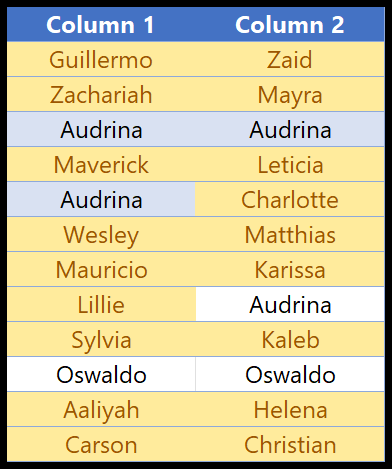Come confrontare due colonne in excel?
In Excel, la formattazione condizionale è il modo più semplice per confrontare due colonne. Con questo puoi confrontare due colonne in diversi modi. In questo tutorial impareremo diversi metodi per utilizzare la formattazione condizionale per il confronto delle colonne.
Confronta due colonne per riga
Con questo metodo puoi confrontare le due celle in ciascuna riga delle colonne ed evidenziare le celle con lo stesso valore.
- Innanzitutto, seleziona entrambe le colonne nei dati.
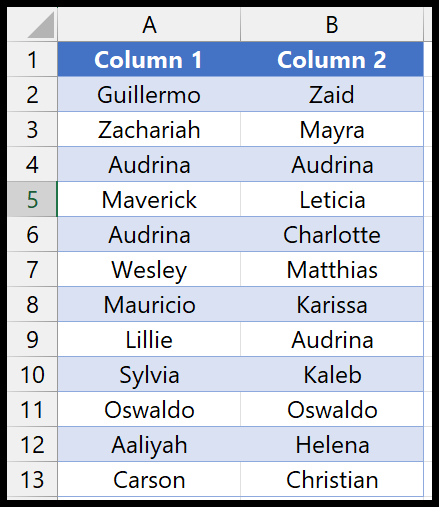
- Successivamente, vai alla scheda Home > Formattazione condizionale > Nuova regola.
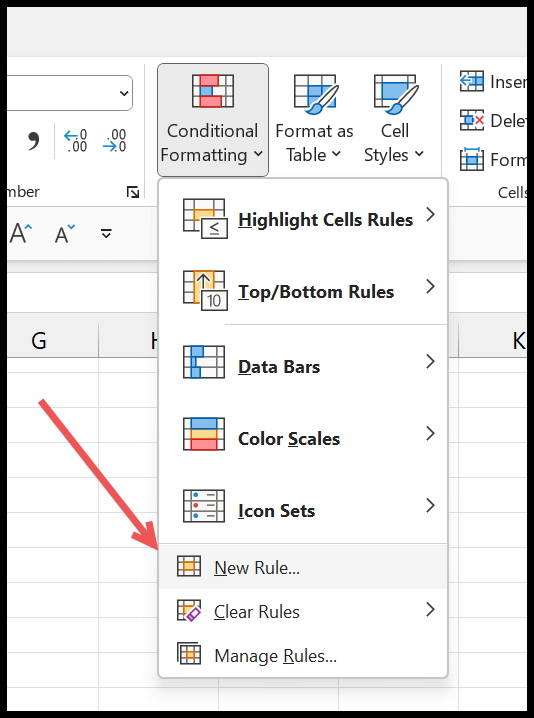
- Da lì, fai clic su “Utilizza una formula per determinare quali celle formattare”.
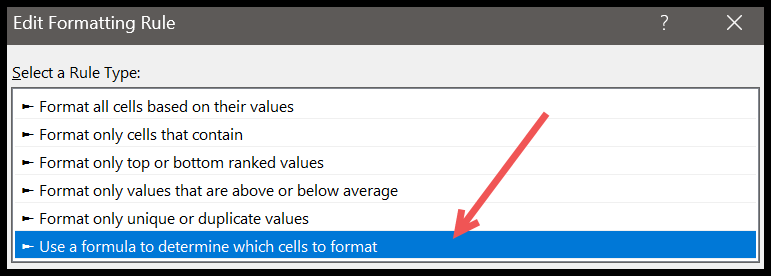
- Successivamente, nella barra della formula, inserisci la formula =$A2<>$B2, quindi fai clic su “Formato…” per specificare il formato.
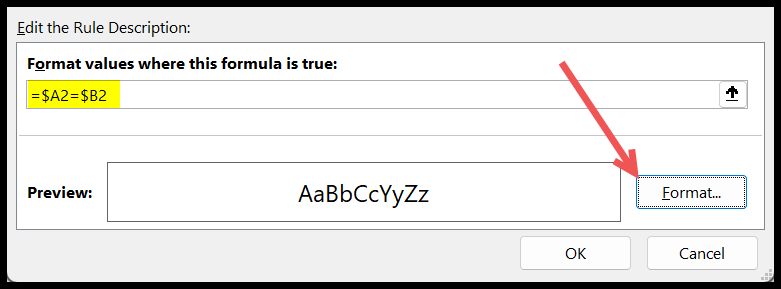
- Una volta specificato il formato, fare clic su OK per applicare la formattazione condizionale e di nuovo su OK per chiudere Gestione regole.
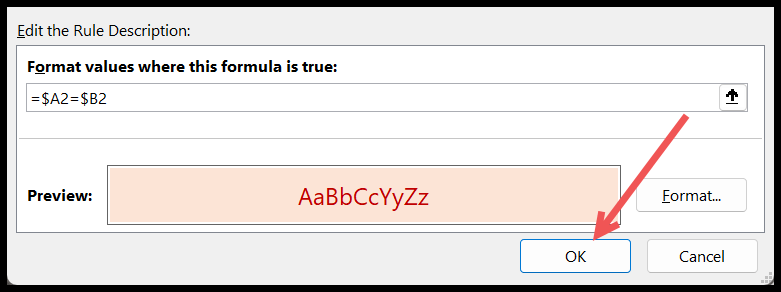
E nel momento in cui fai clic su OK, vengono evidenziate le celle in entrambe le colonne in cui i valori sono gli stessi.
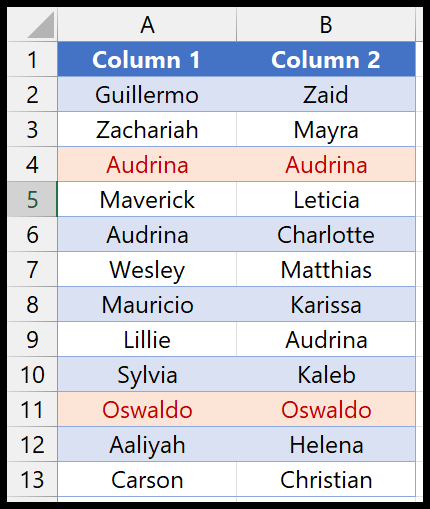
Confronta tutti i valori in tutte le colonne
A differenza del primo metodo, puoi evidenziare entrambi i valori che sono duplicati nelle colonne. E per questo, seleziona entrambe le colonne e vai alla scheda Home > Formattazione condizionale > Regole di evidenziazione delle celle > Valori duplicati.
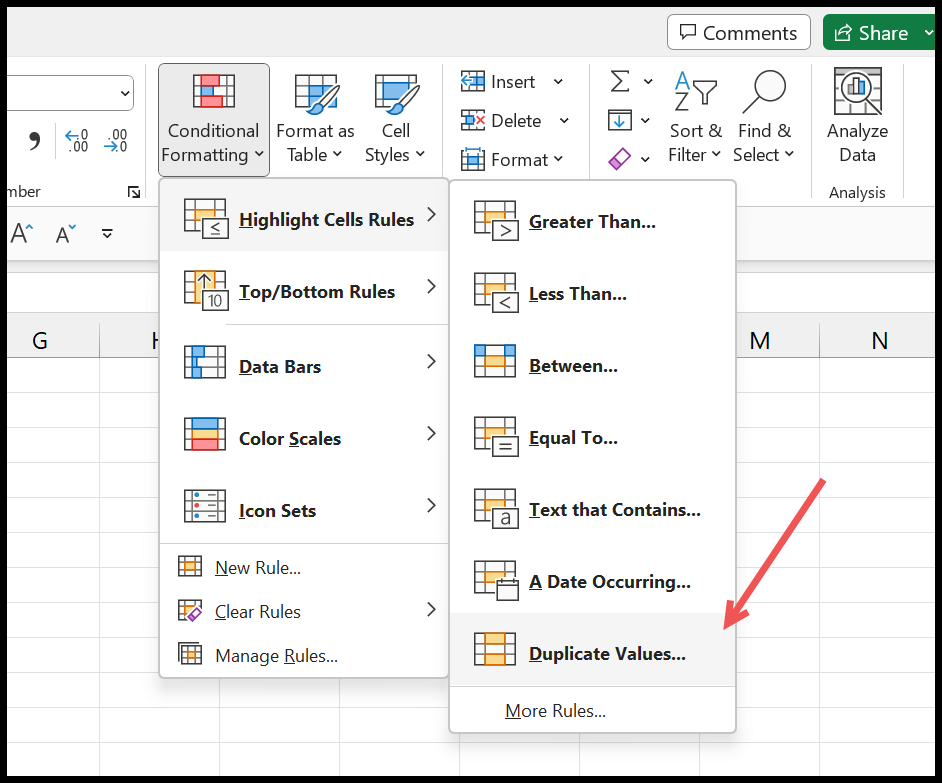
Nella finestra di dialogo Valori duplicati, seleziona i valori che desideri evidenziare e il colore che desideri applicare.
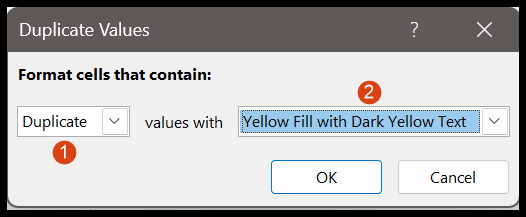
Alla fine, fai clic su OK per applicare la formattazione condizionale.
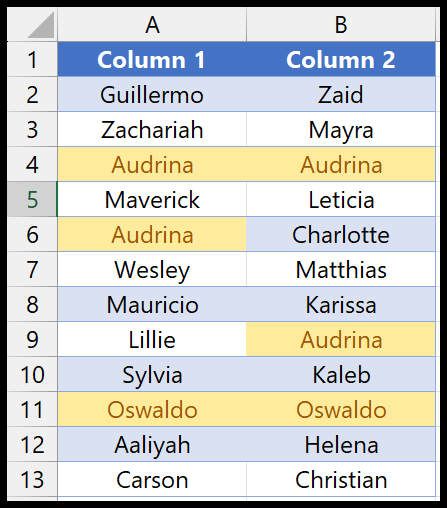
Nel momento in cui fai clic su OK, tutte le celle in cui i valori sono duplicati in entrambe le colonne verranno evidenziate con il formato selezionato. Ma se desideri evidenziare celle univoche in entrambe le colonne, devi selezionare “Singola” dall’elenco a discesa.
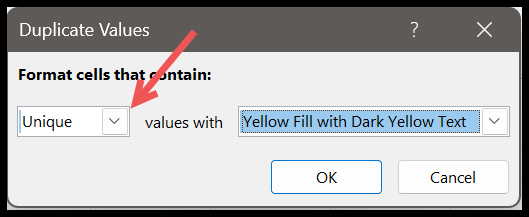
E quando fai clic su OK, verrà evidenziato dove i valori sono univoci utilizzando il confronto in entrambe le colonne.